Der DivX Converter: Was ist das und wie wird er verwendet?
Sind Sie schon einmal über eine Videodatei gestolpert, die sich einfach nicht auf Ihrem Gerät abspielen ließ, egal, was Sie versucht haben? Das ist frustrierend, nicht wahr? Nun, hier kommt der DivX Converter ins Spiel.
Dieses Tool ist wie ein Zauberstab für Ihre Videodateien und wandelt sie in ein Format um, das Ihre Geräte verstehen und lieben. In dieser Anleitung erfahren Sie, was der DivX Converter ist und wie Sie ihn verwenden, um Ihr Videoerlebnis zu verbessern.
Teil 1. Was ist der DivX-Konverter?
DivX Converter ist ein Softwareprogramm, das genau das tut, was sein Name vermuten lässt - es konvertiert Videos. Vielleicht haben Sie ein Video in einem Format, das Ihr Fernsehgerät, Ihr Computer oder Ihr Mobiltelefon nicht kennt. Der DivX Converter wandelt dieses Video in eine DivX-, MKV-, HEVC- oder MP4-Datei um.
Wenn Sie also Ihr Video in eines dieser Formate konvertieren, stellen Sie sicher, dass Ihr Gerät es problemlos abspielen kann. Darüber hinaus bietet der DivX Plus Converter erweiterte Funktionen, mit denen Sie qualitativ hochwertige DivX- und DivX Plus-Videos erstellen können, einschließlich HD H.264-Videos mit AAC-Audio im MKV-Dateiformat, um ein hervorragendes Seherlebnis zu gewährleisten.

Funktionen von DivX Converter
Lassen Sie uns darüber sprechen, was DivX Converter so besonders macht. Hier sind fünf wichtige Funktionen, die Sie unglaublich nützlich finden werden:
- Benutzerfreundlichkeit: Die Benutzeroberfläche ist sehr einfach. Nur ein paar Klicks, und Sie sind bereit.
- Hochqualitative Video-Konvertierung: Die Qualität Ihres Videos bleibt auch nach der Konvertierung erhalten.
- Unterstützung für mehrere Formate: Neben DivX unterstützt es auch die Formate MKV, MP4 und HEVC, so dass Sie flexibel entscheiden können, wie Sie Ihre Videos konvertieren möchten.
- Batch-Konvertierung: Sie haben eine Menge Videos zu konvertieren? Das ist kein Problem. Mit DivX Converter können Sie mehrere Dateien auf einmal konvertieren und so Zeit sparen.
- Erweiterte Funktionen: Für technisch versierte Anwender bietet es erweiterte Einstellungen wie benutzerdefinierte Auflösung, Bitrate und mehr, um die Ausgabe Ihres Videos nach Ihren Wünschen zu optimieren.
Teil 2. Wie konvertiert man mit dem DivX Converter in DivX?
DivX Video Converter wurde für die einfache Konvertierung beliebter Videoformate in hochwertige DivX (.divx) und DivX Plus (.mkv) Videos für Ihren PC und DivX Certified-Geräte entwickelt. Sie können die Kodierungseinstellungen anpassen, Videos kombinieren und mehrere Untertitel und Audiospuren hinzufügen. Hier finden Sie eine vereinfachte Anleitung, die auf den Informationen aus den offiziellen DivX-Ressourcen basiert:

Schritt 1. Herunterladen und Installieren: Stellen Sie zunächst sicher, dass Sie den DivX Converter auf Ihrem Computer installiert haben. Sie können ihn von der offiziellen DivX-Website herunterladen.
Schritt 2. DivX Converter öffnen: Starten Sie das Programm. Seine benutzerfreundliche Oberfläche ist für eine schnelle Navigation und Bedienung konzipiert.
Schritt 3. Importieren Sie Ihre Videos: Sie können die Videodateien, die Sie konvertieren möchten, direkt in den DivX Converter importieren. Dazu können Sie die Dateien per Drag & Drop in den Konverter ziehen oder eine Importoption innerhalb des Programms verwenden.
Schritt 4. Wählen Sie das Ausgabeformat: Wählen Sie DivX (.divx) oder DivX Plus (.mkv) als Ausgabeformat, je nach Ihren Bedürfnissen und der Kompatibilität mit Ihren Geräten.
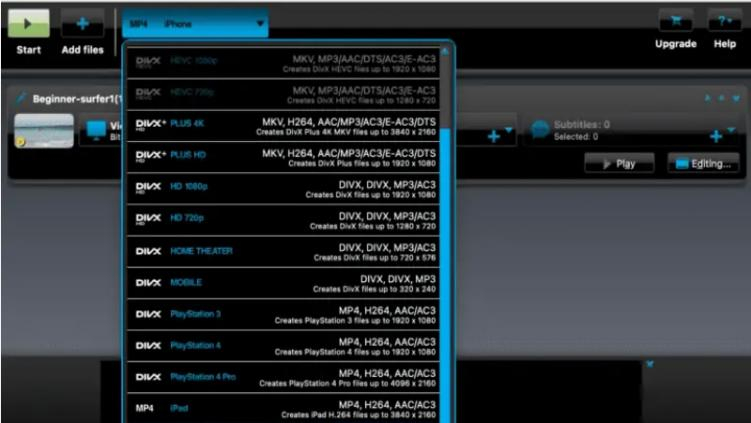
Schritt 5. Einstellungen anpassen (optional): Für diejenigen, die mehr Kontrolle über die Ausgabe benötigen, bietet der DivX Converter die Möglichkeit, die Kodierungseinstellungen wie Auflösung, Bitrate und mehr zu optimieren. Dieser Schritt ist optional und für Benutzer gedacht, die spezielle Anforderungen an ihre Videodateien haben.
Schritt 6. Konvertieren: Starten Sie den Konvertierungsprozess. Die Software konvertiert Ihre Videos in das ausgewählte Format, wobei das Gleichgewicht zwischen Qualität und Dateigröße gewahrt bleibt.
Schritt 7. Zugriff auf Ihre Videos: Sobald die Konvertierung abgeschlossen ist, können Sie auf Ihre konvertierten Videos zugreifen. Sie sollten jetzt mit einer Vielzahl von Geräten kompatibel sein, die DivX-Formate unterstützen.
DivX Converter unterstützt auch fortgeschrittene Funktionen wie das Kombinieren von Videos und das Hinzufügen mehrerer Untertitel und Audiospuren und ist damit ein vielseitiges Werkzeug für Ihre Videokonvertierung.
Teil 3. Profi-Tipps: Was tun, wenn Sie DivX in andere Formate konvertieren müssen?
Der DivX Converter ist Ihre erste Wahl, wenn es darum geht, verschiedene Videoformate in DivX zu konvertieren. Manchmal ist aber auch der umgekehrte Weg erforderlich: Sie möchten DivX in andere Formate konvertieren, um eine breitere Kompatibilität zu erreichen, die Wiedergabe auf verschiedenen Geräten zu erleichtern oder um die Speicherung effizienter zu gestalten.
In solchen Fällen erweist sich HitPaw Video Converter als Top-Empfehlung. Es ist nicht nur ein Tool zur Verbesserung der Videoqualität, sondern auch ein Kraftpaket zum Konvertieren von Videos, einschließlich DivX-Dateien, in eine Vielzahl anderer Formate.
Warum HitPaw Video Converter wählen?
Es gibt mehrere zwingende Gründe, sich für HitPaw Video Converter zu entscheiden, wenn Sie DivX oder andere Videoformate konvertieren möchten:
- Unterstützt mehr als 1000 Medienformate und ist damit unglaublich vielseitig für jeden Konvertierungsbedarf.
- Bietet eine verlustfreie Konvertierung, die sicherstellt, dass die Qualität Ihrer Videos erhalten bleibt, selbst wenn Sie hochauflösende Videos wie 8K/4K konvertieren.
- Enthält Bearbeitungswerkzeuge zum Trimmen, Zusammenführen, Zuschneiden und Hinzufügen von Effekten zu Ihren Videos vor der Konvertierung
- Die benutzerfreundliche Oberfläche macht es jedem leicht, Videos zu konvertieren, ohne dass er technische Kenntnisse benötigt.
- 100% immersive Nutzung ohne lästige Werbung
Schritte zur Verwendung von HitPaw Video Converter zum Konvertieren von DivX
Schritt 1. Fügen Sie Ihre DivX-Datei hinzu: Starten Sie HitPaw und fügen Sie Ihre DivX-Datei hinzu, indem Sie sie in das Programm ziehen.

Schritt 2. Wählen Sie Ihr gewünschtes Ausgabeformat: Wählen Sie das Format, in das Sie Ihre Datei konvertieren möchten, sowie den Zielordner für die konvertierte Datei.

Schritt 3. Konvertieren: Klicken Sie auf die Schaltfläche Konvertieren, um den Vorgang zu starten. Für mehrere Dateien verwenden Sie die Option "Alle konvertieren".

Teil 4. FAQs zu DivX für iMac
F1. Ist DivX veraltet?
A1. Nein, DivX ist nicht veraltet. Auch wenn es eine gewisse Verwechslung mit dem DIVX-Format geben könnte, einem eingestellten digitalen Videoformat, bezieht sich DivX heute auf einen Videocodec und ein Format, das für seine Fähigkeit bekannt ist, lange Videosegmente in kleine Formate zu komprimieren und dabei eine relativ hohe visuelle Qualität beizubehalten. DivX wird weiterhin auf verschiedenen Geräten und Plattformen verwendet und unterstützt.
F2. Was ist ein DivX-Decoder?
A2. Ein DivX-Decoder ist eine Komponente, die es Ihrem Gerät oder Mediaplayer ermöglicht, DivX-kodierte Videodateien zu dekodieren (dekomprimieren) und abzuspielen. Er ist für die Wiedergabe von DivX-Videos auf Ihrem Gerät unerlässlich und stellt sicher, dass das Video reibungslos und ohne Probleme abgespielt wird.Diemeisten modernen Mediaplayer und Geräte sind mit DivX-Decodern ausgestattet oder unterstützen sie durch Software-Updates.
Die Quintessenz
DivX ist nach wie vor ein wichtiger und weit verbreiteter Videocodec, mit dem Sie hochwertige Videos in einem komprimierten Format genießen können. HitPaw Video Converter ist eine robuste Lösung für alle, die DivX-Dateien in andere Formate oder umgekehrt konvertieren möchten. Er bietet eine breite Palette von Funktionen, von der verlustfreien Videokonvertierung bis hin zu fortschrittlichen Bearbeitungswerkzeugen.
Egal, ob Sie den DivX Converter Mac oder ein anderes Gerät verwenden möchten, die Verwendung von DivX oder HitPaw Video Converter für Ihre digitalen Videobedürfnisse kann Ihr Seherlebnis verbessern, ohne übermäßig viel Speicherplatz zu verbrauchen.










Startseite > Video Converter > Der DivX Converter: Was ist das und wie wird er verwendet?
Wählen Sie die Produktbewertung:
Joshua Hill
Chefredakteur
Ich bin seit über fünf Jahren als Freiberufler tätig. Es ist immer beeindruckend Wenn ich Neues entdecke Dinge und die neuesten Erkenntnisse, das beeindruckt mich immer wieder. Ich denke, das Leben ist grenzenlos.
Alle Artikel anzeigenSchreiben Sie einen Kommentar
Eine Bewertung für HitPaw-Artikel schreiben